33 يجب أن يكون لديك نصائح iPhone التي لا أحد يعرف عنها.
لدي هاتف iPhone منذ سنوات.
لكن الأمر استغرق وقتًا طويلاً لمعرفة كل النصائح والحيل المفيدة.
لمساعدتك على الاستفادة بشكل أفضل من جهاز iPhone الخاص بك ، اخترت 33 نصيحة لك لا يعرفها معظم الناس.
تعمل هذه النصائح مع جميع أجهزة iPhone. من أحدث أجهزة iPhone X إلى iPhone 5S و 6 و 7 و 8.
تحقق من هذه النصائح أدناه وشاركها مع أصدقائك:

1. التقط صورة باستخدام زر الصوت
أكثر ملاءمة لالتقاط صورة ، ما عليك سوى النقر على زر الصوت + أو - لتشغيل الصورة.

2. استخدم خرائط Google بدون اتصال
عندما تسافر للخارج ، يمكنك استخدام خرائط Google كجهاز GPS مجاني بدون اتصال بالإنترنت.
قبل المغادرة ، عندما لا يزال لديك اتصال ، ما عليك سوى الانتقال إلى الخريطة التي تهمك واكتب "خرائط جيدة" في شريط البحث.
هذه البطاقة متاحة الآن حتى بدون اتصال.
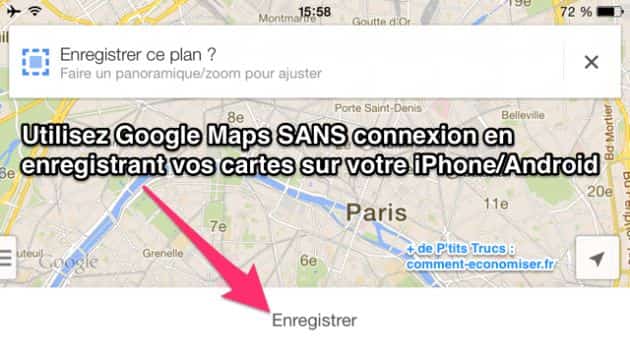
انقر هنا لمعرفة الحيلة.
3. إيقاف الموسيقى مع الموقت
هل تعلم أنه يمكنك إيقاف تشغيل الموسيقى بعد فترة؟
هذا مفيد إذا كنت تريد النوم على الموسيقى دون إيقاظك في منتصف الليل.
اذهب إلى الساعة> المؤقت> نغمة الرنين واختر "إيقاف القراءة".

4. اعرض قوة شبكة الهاتف بالأرقام
الدوائر الصغيرة التي تعرض الاستقبال ليست دقيقة جدا على الايفون ...
لحسن الحظ ، هناك حيلة لعرض الأرقام بدلاً من ذلك.
للقيام بذلك ، المس الهاتف ثم اكتب * 3001 # 12345 # * ثم المس الزر الأخضر كما لو كنت تتصل بهذا الرقم.
ستظهر شاشة جديدة تشير إلى الاختبار الميداني. في هذه الشاشة ، تم استبدال الدوائر الصغيرة بأرقام من أصل 100 أكثر دقة.
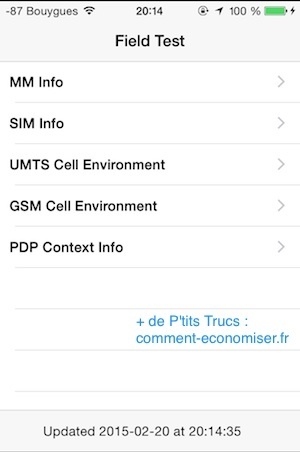
5. أغلق 3 تطبيقات في نفس الوقت
هل تعلم أنه من الممكن إغلاق 3 تطبيقات في نفس الوقت؟ للقيام بذلك ، انقر نقرًا مزدوجًا على زر الصفحة الرئيسية واستخدم 3 أصابع.
عندما يكون لديك الكثير من التطبيقات المفتوحة ، فإنه يوفر الوقت ويزيد من سرعة جهاز iPhone أو iPad.

انقر هنا لمعرفة الحيلة.
6. استخدم سماعات آبل لالتقاط صورة
لالتقاط صورة ذاتية بسهولة ، ما عليك سوى الضغط على الزر + الموجود في جهاز التحكم عن بُعد الخاص بسماعة الرأس.
يمكنك أيضًا إيقاف iPhone والتقاط صورة من مكان بعيد دون الحاجة إلى الضغط على الزر بإصبعك.
يعمل أيضًا على التقاط مقطع فيديو.
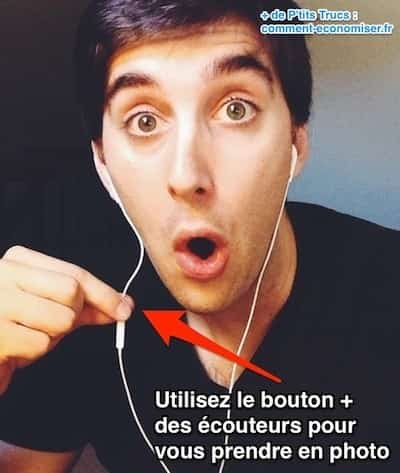
7. ابحث عن علامات التبويب المغلقة مؤخرًا في Safari
هل تحتاج إلى العثور على علامة تبويب أغلقتها في Safari؟
تصرف كما لو كنت ستفتح علامة تبويب جديدة ، ولكن بدلاً من الضغط على + 1 مرة ، استمر في الضغط عليها لإظهار نافذة علامات التبويب المغلقة.
هناك يمكنك الآن الوصول إلى جميع علامات التبويب التي أغلقتها مؤخرًا :-)
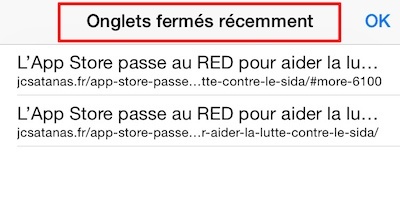
8. استخدم بحث Spotlight مثل المحترفين
عند إجراء بحث Spotlight (عن طريق تمرير إصبعك لأسفل على الشاشة الرئيسية) ، يمكنك الوصول إلى كل شيء مخزّن على iPhone الخاص بك: جهات الاتصال (التي يمكن البحث عنها بالاسم أو الرقم) ، والتطبيقات ، والرسائل ، وأحداث التقويم ، والأغاني ومقاطع الفيديو والمزيد.
يمكنك تخصيص مكان إجراء البحث من خلال الانتقال إلى الإعدادات> عام> بحث Spotlight.
لتوفير الوقت ، يمكنك استخدام بحث Spotlight مباشرة ، لإجراء مكالمة هاتفية ، وإرسال رسالة (بدلاً من الذهاب إلى قائمة جهات الاتصال الخاصة بك) ، والعثور على تطبيق بسرعة من بين المئات لديك ، أو العثور على تطبيق. أغنية (يمكنك البحث حسب العنوان أو الفنان أو الألبوم) بدلاً من محاولة العثور عليه في جميع قوائم التشغيل الخاصة بك.
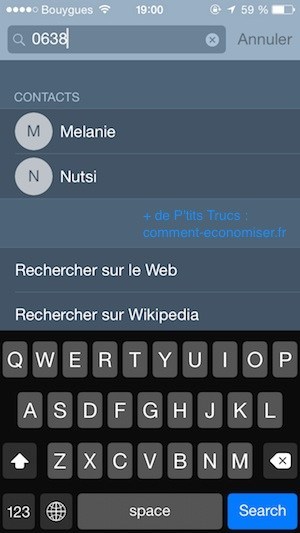
9. احذف الرقم الأخير في الآلة الحاسبة بدلاً من حذف كل شيء
عندما ترتكب خطأ في الآلة الحاسبة ، فإن رد الفعل الأول هو الضغط على C. النتيجة ، يجب إعادة كتابة الرقم الصحيح.
ولكن إذا كان لديك رقم واحد فقط لتغييره ، فمرر من اليسار إلى اليمين لمسح آخر رقم (أرقام) تم إدخاله. كما أنها تعمل من اليمين إلى اليسار.
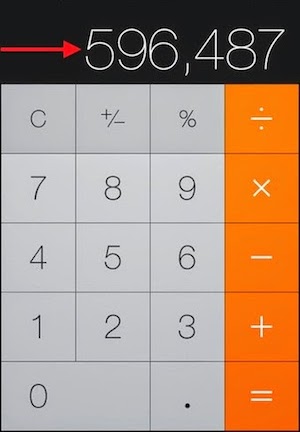
10. الوصول إلى الآلة الحاسبة العلمية
عندما تكون الآلة الحاسبة مفتوحة ، ضع iPhone في الوضع الأفقي للوصول إلى الآلة الحاسبة العلمية ، والتي توفر العديد من الخيارات.
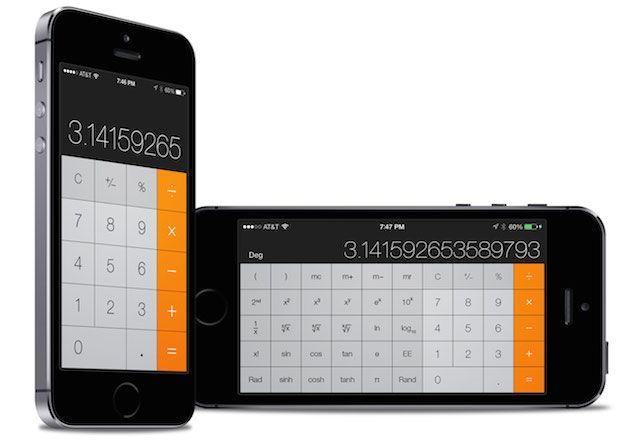
11. أغلق لافتة الإخطار بسرعة
يمكنك التمرير سريعًا على الشاشة لإغلاق لافتة الإشعارات بسرعة.
من الجيد أن تعرف متى تظهر رسالة محرجة فجأة على شاشتك ...
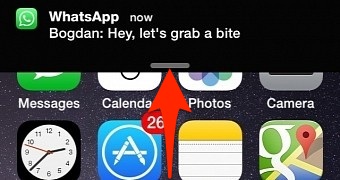
12. الرد بسرعة على رسالة
إذا كنت في منتصف اللعبة وتلقيت رسالة ، فلن تحتاج إلى الانتقال إلى تطبيق الرسائل للرد.
اسحب لأعلى ولأسفل على الشاشة للاستجابة بسرعة.
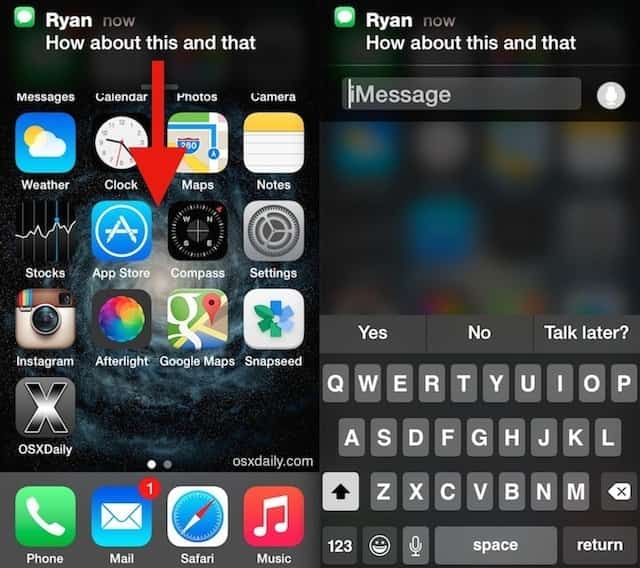
13. تغيير الأغاني بسهولة مع سماعات الرأس: السابق / التالي
جهاز التحكم عن بعد الخاص بسماعات iPhone سهل الاستخدام. اضغط على الزر الأوسط مرة واحدة لتشغيل الموسيقى أو إيقاف الأغنية مؤقتًا.
اضغط مرتين للانتقال إلى الأغنية التالية. اضغط 3 مرات للعودة إلى الأغنية السابقة.
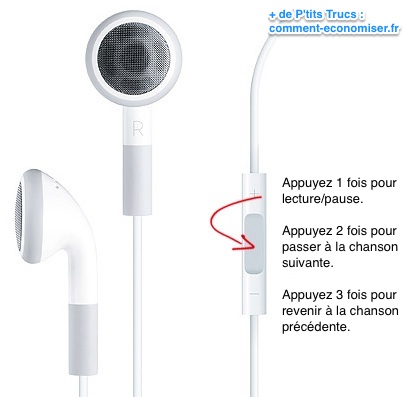
14. عد إلى أعلى الشاشة في ومضة
عندما تكون في أسفل الصفحة تمامًا ، انقر فوق الجزء العلوي من شاشة أي تطبيق للانتقال سريعًا إلى الأعلى في لمح البصر.
لا داعي لإرهاق إبهامك للوصول إلى الجزء العلوي من المقالة!
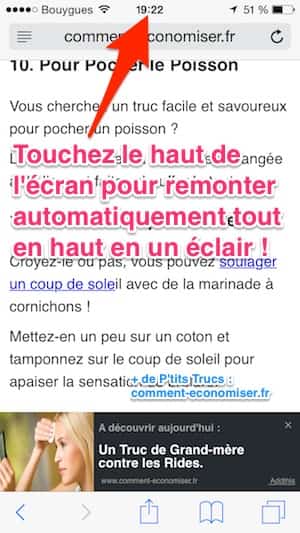
15. تقييد الوصول إلى جهاز iPhone الخاص بك
عندما يريد الطفل اللعب بجهاز iPhone أو iPad ، فقد يكون من المفيد تقييد الوصول إلى هاتفك. للقيام بذلك ، استخدم ميزة "الوصول الإرشادي".
ستمنع هذه الميزة الطفل من النقر على أي مكان وينتهي به الأمر في مكان لا ينبغي له ، أو الأسوأ من ذلك ، محو شيء ما عن طريق الخطأ.
للقيام بذلك ، انقر فوق الإعدادات> عام> إمكانية الوصول> الوصول الإرشادي وقم بتشغيله. قم أيضًا بتنشيط اختصار إمكانية الوصول.
ثم انتقل إلى اللعبة أو التطبيق المعني وانقر 3 مرات على زر الصفحة الرئيسية في iPhone لتنشيط الوظيفة.
وها هو لديك ، الآن فقط اللعبة قابلة للعب! من المستحيل الذهاب إلى مكان آخر! لإلغاء تنشيط الوظيفة ، انقر على زر "الصفحة الرئيسية" 3 مرات وأدخل الرمز السري الخاص بك.
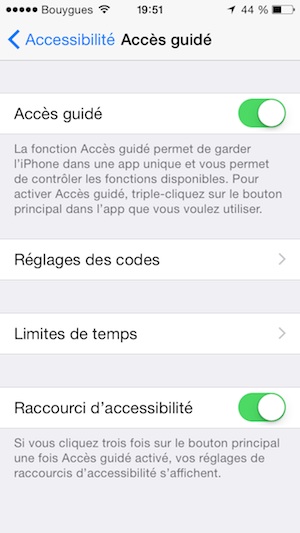
16. أعد شحن iPhone مرتين أسرع مع وضع الطائرة
إذا وضعت هاتفك في وضع الطائرة ، فسيتم شحنه مرتين أسرع.
جرب هذه الحيلة عندما تسافر ، فهي توفر الوقت حقًا.
لاحظ أنه يمكنك أيضًا شحن iPhone بشكل أسرع باستخدام شاحن iPad ؛-)
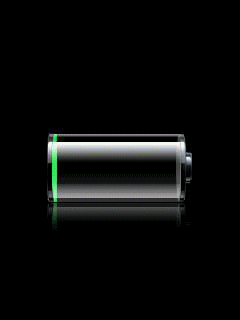
انقر هنا لمعرفة الحيلة.
17. استخدم iPhone حتى مع زر الصفحة الرئيسية المكسور
إذا كان زر الصفحة الرئيسية بجهاز iPhone الخاص بك معطلاً ، فاستخدم ميزة "AssistiveTouch" لاستبداله.
بمجرد تنشيط الوظيفة ، ستظهر دائرة بيضاء كبيرة على شاشتك. من خلال النقر عليها ، ستتمكن من العثور على نفس الوظائف كما لو كنت قد نقرت على زر الصفحة الرئيسية.
طريقة جيدة لتحسين عمر جهاز iPhone الخاص بك دون الحاجة إلى الدفع مقابل إصلاحه.

18. توفير الوقت مع اختصارات لوحة المفاتيح
توفر لك اختصارات لوحة المفاتيح الوقت عند كتابة الرسائل أو رسائل البريد الإلكتروني.
من المفيد جدًا تجنب إعادة كتابة بريدك الإلكتروني في كل مرة ، أو لإضافة رمز تستخدمه كثيرًا ، أو لكتابة كلمات طويلة ويصعب تهجئتها ، أو لكتابة أسماء الشوارع أو الأماكن التي غالبًا ما تستخدمها في الرسائل.
للقيام بذلك ، انتقل إلى الإعدادات> عام> لوحة المفاتيح> الاختصارات لإضافة الاختصارات التي تحتاجها.

19. اكتب بأحرف كبيرة في كل وقت
تحتاج أحيانًا إلى كتابة جملة أو اختصار بأحرف كبيرة.
للقيام بذلك ، انقر نقرًا مزدوجًا فوق السهم الموجود أسفل اليسار لقفل القبعات.
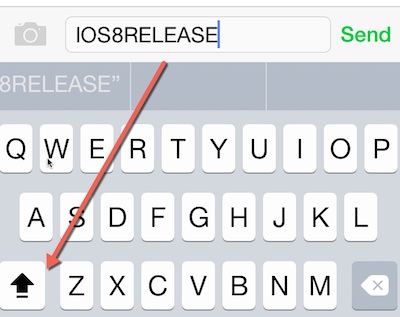
20. اضغط مع الاستمرار على 0 للوصول إلى رمز الدرجة °
إذا كنت تناقش الطقس أو الكيمياء ، فقد تحتاج إلى رمز الدرجة.
للقيام بذلك ، استمر في الضغط بإصبعك على الرقم 0 لمدة ثانيتين لعرض رمز "الدرجة".
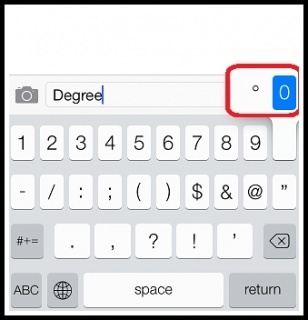
21. هز iPhone لمسح النص
هل كتبت بعض النص الذي تريد محوه؟ هز iPhone للتراجع عن دخولك.
إنه سريع وذكي. إذا اهتزت مرة أخرى ، فسيعود النص كما لو كان بالسحر.
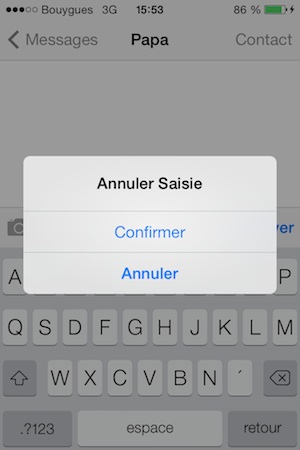
22. زيادة السطوع عند التقاط صورة
هل تعلم أنه من الممكن تحسين السطوع عند التقاط صورة؟
هذه الوظيفة مفيدة إذا قمت بالتقاط صورة في مكان مظلم مع القليل من الضوء. أو إذا كنت تريد ، على العكس من ذلك ، تقليل سطوع صورة تم التقاطها مقابل الضوء.
للقيام بذلك ، المس الشاشة في أي مكان ، ثم حرك إصبعك لأعلى لزيادة السطوع أو لأسفل لتقليله.
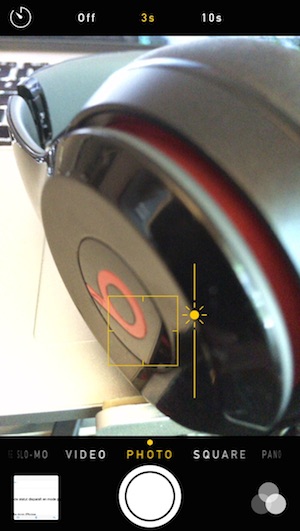
23. التقاط صور بانورامية من اليمين إلى اليسار
هل تحب الصور البانورامية أيضًا؟ ولكن هل تجد أنه من المزعج أن تضطر دائمًا إلى التقاط الصور من اليسار إلى اليمين؟
لحسن الحظ ، هناك حيلة لتغيير الاتجاه.
ما عليك سوى النقر على السهم الأبيض الصغير لالتقاط الصور من اليمين إلى اليسار. نعم ، كان عليك أن تعرف ذلك :-)
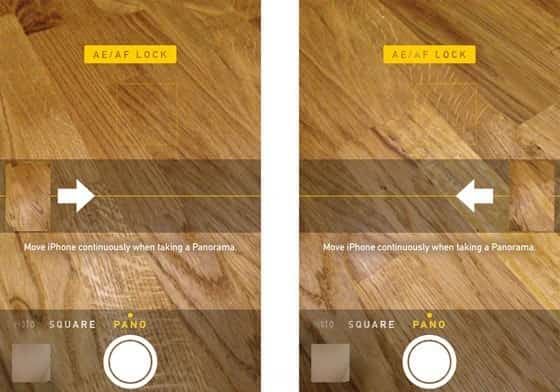
24. استخدم المستوى المدمج في iPhone
عندما تقوم بعمل DIY في المنزل ، فغالبًا ما تحتاج إلى مستوى لتعرف ، على سبيل المثال ، ما إذا كانت اللوحة مستقيمة أم لا. حسنًا ، اعلم أن هناك مستوى مخفيًا في iPhone.
افتح تطبيق البوصلة واسحب الشاشة من اليمين إلى اليسار لتجربة المستوى المدمج الذي يتغير اللون عندما تكون أفقيًا أو رأسيًا تمامًا. عملي جدا!

25. ابحث عن كلمة في صفحة ويب على Safari
هل تستخدم Ctrl + F غالبًا على جهاز الكمبيوتر أو Cmd + F على جهاز Mac؟ لاحظ أنه من الممكن أن تفعل الشيء نفسه على جهاز iPhone الخاص بك للعثور على كلمة أو عبارة معينة على صفحة الويب.
للقيام بذلك ، اكتب الكلمة أو العبارة في شريط البحث وانتقل لأسفل إلى أسفل الشاشة لمعرفة عدد التكرارات على الصفحة التي تشاهدها.
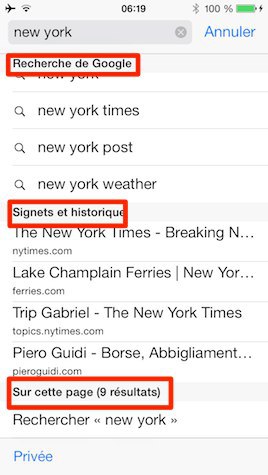
26. استخدم الخط الغامق أو المائل أو التسطير في رسالة بريد إلكتروني
هل تحتاج إلى كتابة جملة بخط عريض في رسالة بريد إلكتروني؟
حدد الجملة ، ثم انقر فوق السهم الصغير على اليمين وأخيراً فوق بأنايو.
يمكنك الآن اختيار الكتابة بالخط العريض أو المائل أو حتى تسطير الجملة.

27. التقط سلسلة من الصور دفعة واحدة
هل تريد التقاط الكثير من الصور مرة واحدة؟ تحتاج فقط إلى الاستمرار في الضغط على الزر لتشغيل وضع الاندفاع تلقائيًا.

28. ضع رمز فتح مع أحرف وليس أرقام
انتقل إلى الإعدادات> الرمز> أدخل الرمز الخاص بك ثم قم بإلغاء تنشيط خيار الرمز البسيط لتتمكن من اختيار رمز بأحرف.
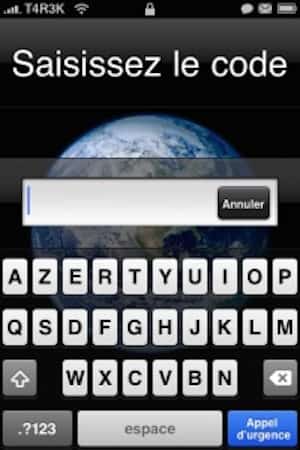
انقر هنا لمعرفة الحيلة.
29. اجعل Siri يقرأ رسائلك الإلكترونية بصوت عالٍ
ماذا لو قرأ Siri رسائل البريد الإلكتروني الجديدة لك؟ حسنًا ، هذا ممكن.
فقط أخبر Siri "اقرأ رسائلي الإلكترونية الجديدة" وسيمنحك اسم من أرسل البريد الإلكتروني والوقت والموضوع والبريد الإلكتروني.
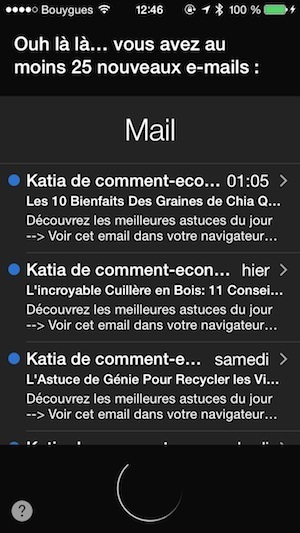
30. عرض وقت إرسال واستقبال الرسائل القصيرة
ما عليك سوى تمرير الشاشة من اليمين إلى اليسار في رسائلك.
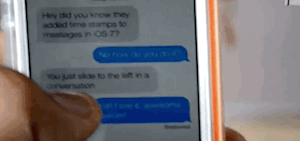
31. تعطيل إيصال القراءة "قراءة" في الرسائل
هل تعلم أن أي شخص يمكنه معرفة ما إذا كنت قد تلقيت وقراءة رسالة iMessage؟
لإلغاء تنشيط إيصال القراءة وإيصال القراءة ، انتقل إلى الإعدادات> الرسائل وقم بإلغاء تنشيط "إيصال القراءة".
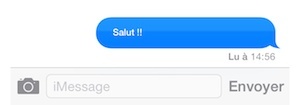
32. اطلب رقمًا تلقائيًا بامتداد
تتيح لك ميزة الإيقاف المؤقت في iPhone التوقف مؤقتًا بعد الاتصال برقم ثم طلب رقم آخر.
لنفترض أنك بحاجة إلى الاتصال بصديق في شركة "X". رقم الشركة 123456 ورقم محطة عمل صديقك هو 789.
باستخدام هذا الخيار ، سيطلب iPhone أولاً 123456 ، ثم يتوقف مؤقتًا حتى يتم الرد على المكالمة ثم يتصل بـ 789 تلقائيًا.
لاستخدام هذه الميزة ، المس باستمرار الزر "*" بعد الرقم الأول. ستظهر فاصلة. أضف الرقم الثاني بعد.
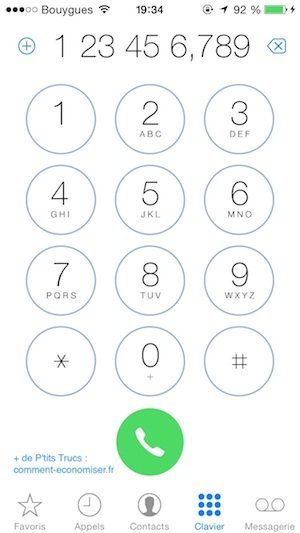
33. تحقق من التطبيقات التي تستهلك أكبر قدر من طاقة البطارية
هل تريد معرفة التطبيقات التي تستهلك معظم طاقة بطاريتك؟ انتقل إلى الإعدادات> عام> الاستخدام> استخدام البطارية.
هناك يمكنك معرفة التطبيقات التي يجب إغلاقها لتوفير طاقة البطارية.
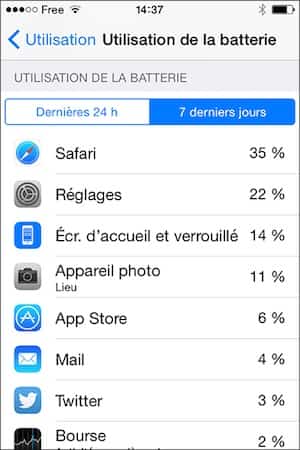
هل تحب هذه الحيلة؟ شاركها مع أصدقائك على Facebook.
أيضا لاكتشاف:
كيفية حفظ بطارية iPhone: 30 نصيحة أساسية.
أخيرًا نصيحة للتوقف عن كسر كابل شاحن iPhone.










